CoNETS版デジタル教科書 ビューアインストールガイド(指導者用)DVD-ROM版
ご用意するもの
- インストール用ディスク(DVD-ROM)
- ライセンス証明書
※ライセンス証明書は、ご購入時に同封されていますので、紛失しないようにご注意ください。万が一、紛失した場合、もしくは同封されていなかった場合には、弊社販売部まで、ご氏名、学校名、購入した商品名を明記のうえ、下記までご連絡ください。
hanbaikairyudo.co.jp
インストール手順
以下のインストール手順は、Windows7にインストールする場合でご説明しています。
1.DVD-ROMをセットする
ご購入いただいたDVD-ROMを、インストールするコンピュータのDVD-ROMドライブにセットします。
2.セットアップファイルを起動する
「自動再生」が表示された場合
「自動再生」が表示された場合は、「フォルダーを開いてファイルを表示」をクリックしてください。
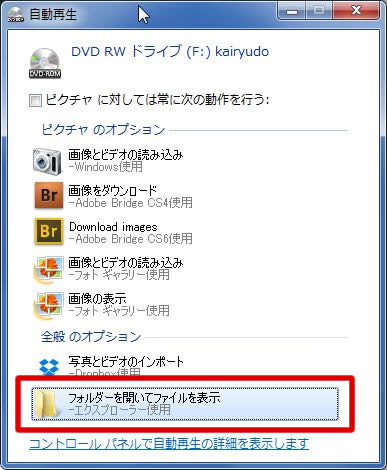
「自動再生」が表示されない場合
「自動再生」が表示されない場合は、「スタートアップ」→「コンピューター」→「DVD ドライブ」をダブルクリックしてください。
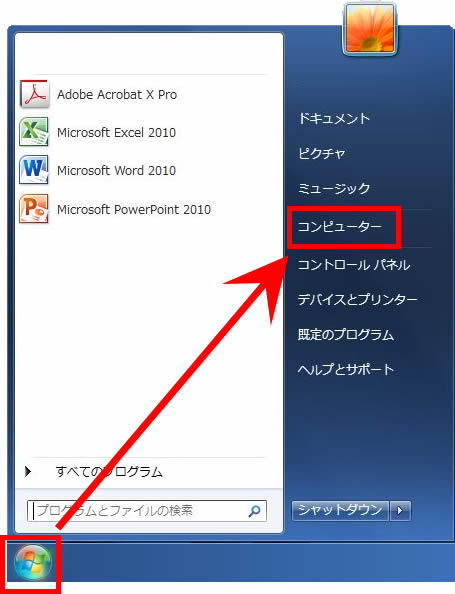
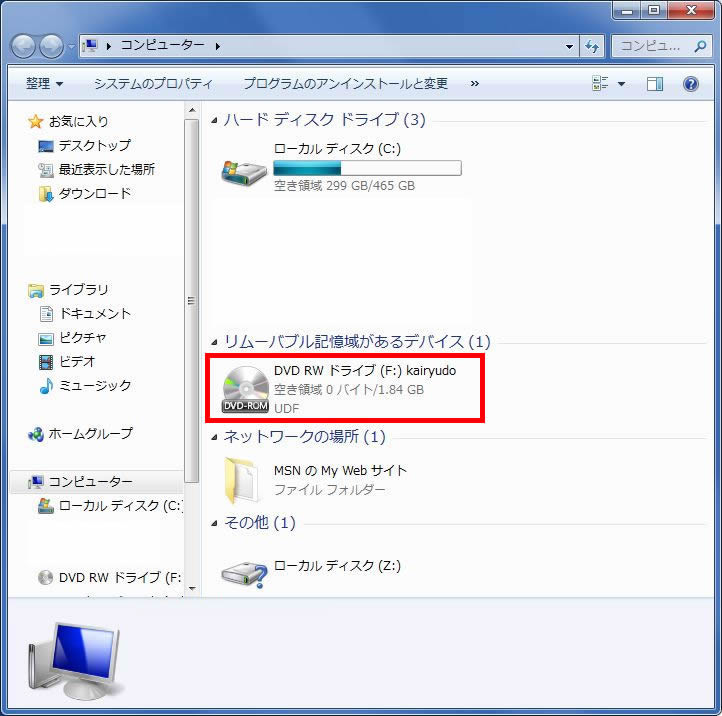
3.インストール
「CoNETSViewer」→「Setup.exe」をダブルクリックします。
※「Setup」にはフォルダとファイルがあります。ここではファイルの「Setup」(Setup.exe)をダブルクリックしてください。
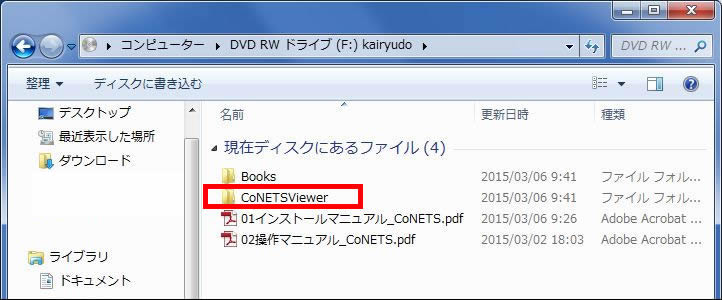
「CoNETSViewer」フォルダをダブルクリックします。
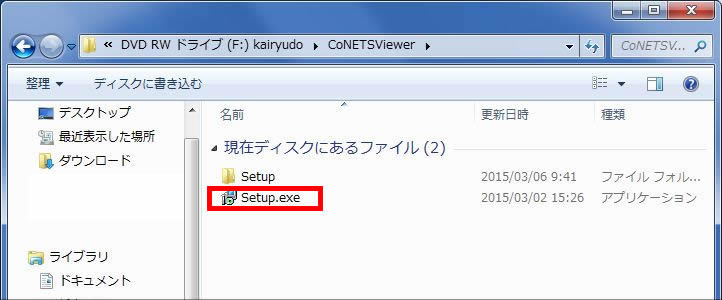
「Setup.exe」をダブルクリックします。
インストールが始まるので以下の手順にそって操作してください。
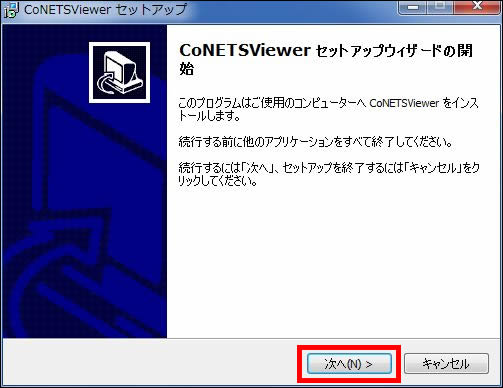
「CoNETSViewerセットアップウィザード」が開始されます。「次へ」をクリックしてください。
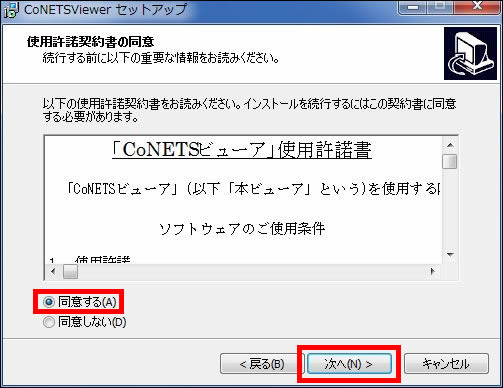
「使用許諾契約書の同意」画面が表示されます。
『「CoNETSビューア」使用許諾書』をご確認の上、「同意する」を選択して、「次へ」をクリックします。

「インストール先の指定」画面が表示されます。
「CoNETSViewer」のインストール先を変更したい場合は、「参照」ボタンを押して、任意のフォルダを指定してください。
通常は、変更せずに「次へ」をクリックします。
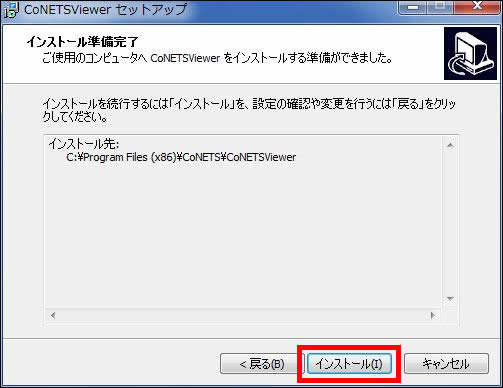
「インストール」をクリックします。
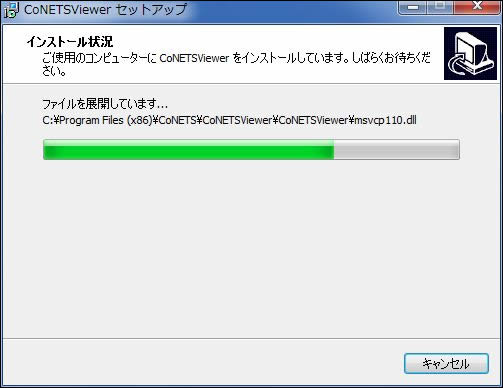
インストール中です。インストールが完了するまでしばらくお待ちください。
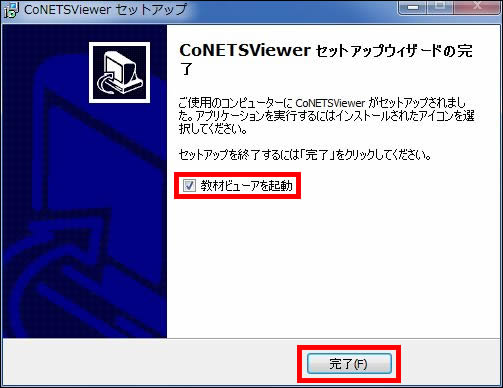
インストールが完了すると、「CoNETSViewerセットアップウィザードの完了」画面になります。
また、デスクトップ上に「CoNETSViewer」というショートカットアイコンが生成されます。

教材のインストールを続けて行う場合には、「教材ビューアを起動」にチェックを入れて、「完了」をクリックしてください。
以上で「CoNETSViewer」のインストールが終わりました。
続いて、教材のインストールを行います。
教材のインストールの手順は、インストールするコンピュータがインターネット接続環境にある場合と、そうでない場合で異なります。
